この操作によって、過去の委任状申込情報を引きついで再申込が行えます。何度も申込を行う委任状については、再申込機能を使うと便利です。
※再申込は、返却中の申込を修正して再提出する操作ではありません。返却中の申込を修正し再提出する場合は、委任状変更を行ってください。
(詳細は、『4.3.2 委任状修正』を参照してください。)
操作の手順としては、ログインして再申込を行う必要があります。
1.
【委任内容照会】メニューから、再申込をしたい委任状の照会を行ってください。
(詳細は、『4.3.1 委任状照会』を参照してください。)
《委任状詳細画面》が表示されます。
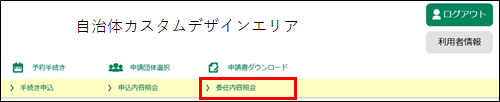 |
|
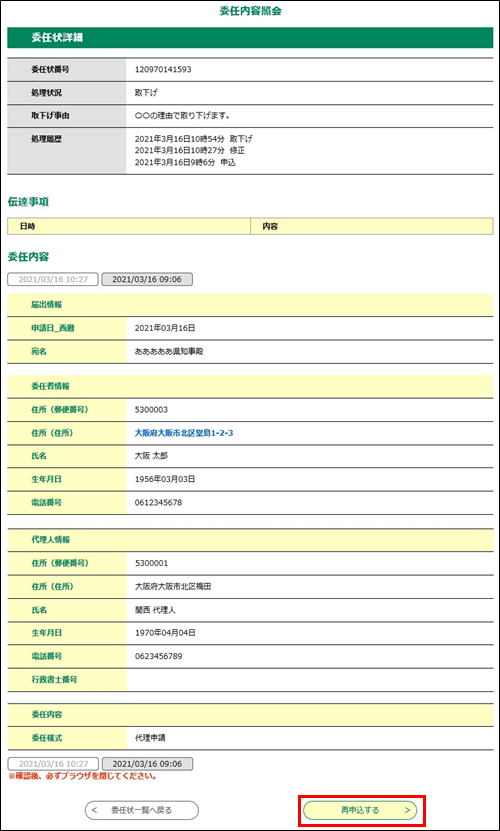 |
|
《委任状作成画面》が表示されます。
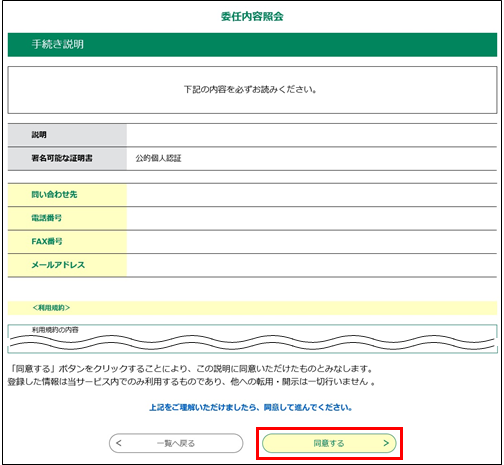 |
|
4.
電子署名環境確認が表示されます。
電子署名環境が整っている場合は、 申込へ進む をクリックしてください。
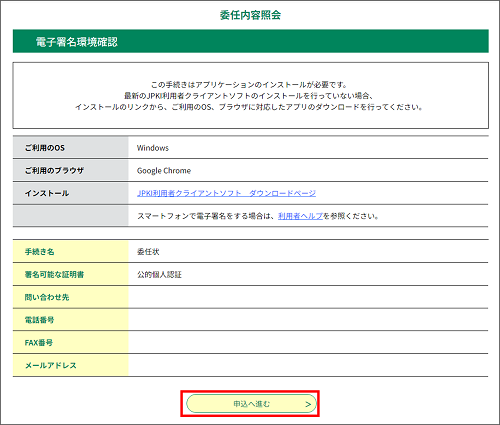 |
|
5.
照会した委任状の内容が初期設定されていますので、必要に応じて修正して 確認へ進む をクリックしてください。
《委任状確認画面》が表示されます。
※入力の必要な項目は、手続きによって異なります。手続きに応じた入力を行ってください。
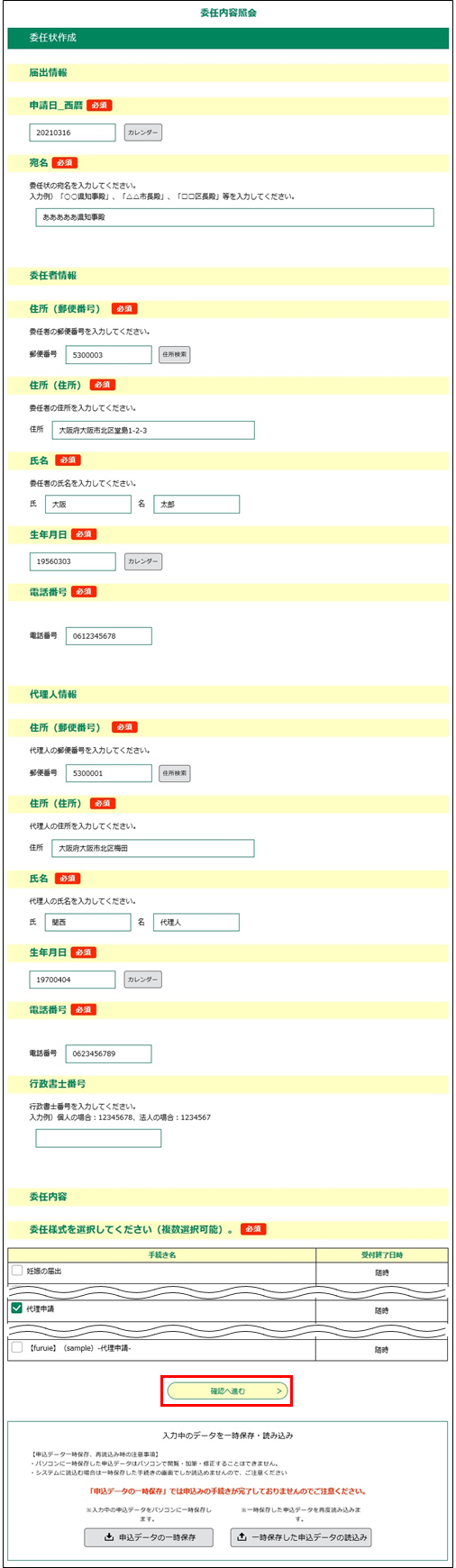 |
|
電子署名を行うための最初の画面(《電子署名について画面》)が表示されます。
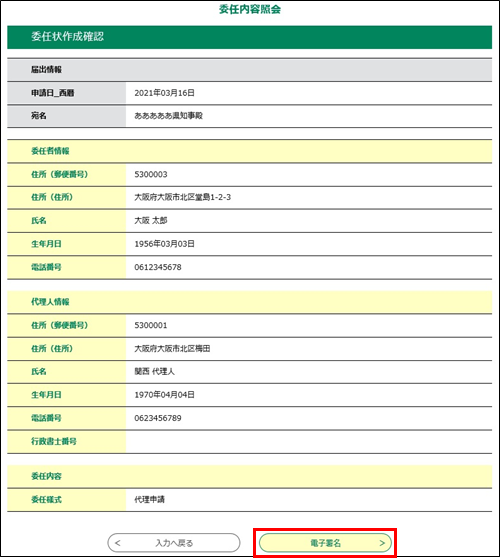 |
|
7.
次へ進む をクリックしてください。
電子署名を設定する操作が始まります。詳細は(『6.2.2 公的個人認証による証明書の電子署名』)の手順7以降、
または『6.2.3 商業登記に基づく証明書の電子署名』)の手順3以降を参照してください。
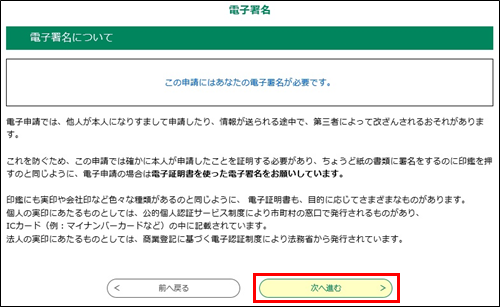 |
|
8.
再申込を完了します。
申込状況を確認する場合は、【委任内容照会】メニューへ進んでください。
(詳細は、『4.3.1 委任状照会』を参照してください。)
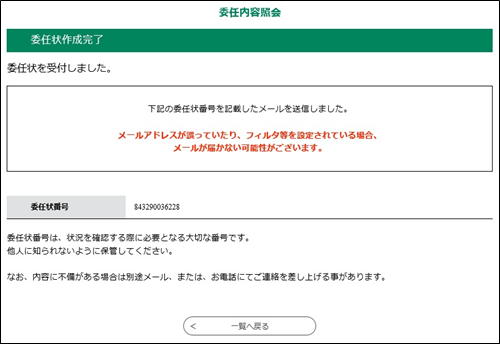 |
|